|
|
1
|
「administrator」権限を持つユーザーでログインする。
|
|
|
2
|
セットアッププログラムを起動する。
「SA2003.EXE」を実行してください。
|

|
●
|
ネットワーク上のドライブから実行する場合は、ネットワークドライブの割り当てを行った後、そのドライブの「SA2003.EXE」を実行してください。エクスプローラのネットワークコンピュータからは起動しないでください。
|
|
|
●
|
セットアップの実行中に[キャンセル]ボタンをクリックすると、インストールを中止するかどうかをたずねるメッセージが表示されます。メッセージボックスで[中止]ボタンをクリックするとインストールを中止できます。ただし、途中までセットアップされたファイルの削除は行われません。
|
|
|
|
3
|
[次へ]ボタンをクリックする。
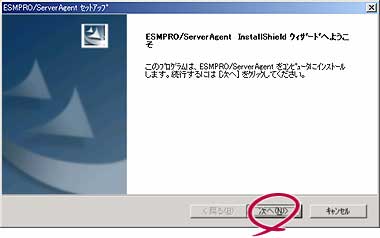
|

|
ESMPRO/ServerAgentがすでにインストールされている場合は「ESMPRO
ServerAgentが既にインストールされています。」というダイアログボックスが表示されます。[更新]ボタンをクリックして[次へ]ボタンをクリックすると以前のESMPRO/ServerAgentを削除し、新たにインストールし直します。
|
|
|
|
4
|
セットアッププログラムが自動機種判断を行います。
|

|
セットアッププログラムが機種判別に失敗した場合は、機種を選択するダイアログボックスが表示されますのでインストールする装置を選択してください。
|
|
|
|
5
|
ESMPRO/ServerAgentのインストール先パス名を入力し、[次へ]ボタンをクリックする。
デフォルトではルートパーティションの\ESMディレクトリの下にESMPRO/ServerAgentのモジュールがインストールされます。特に問題がなければ、このまま[次へ]ボタンをクリックしてください。
インストール先を変更したい場合は、[参照]ボタンをクリックして希望するインストール先のディレクトリをドライブ名を含むフルパスで指定してから[次へ]ボタンをクリックしてください。
|
|
|
6
|
インストール終了のウィンドウが表示されたら、[OK]ボタンをクリックする。
インストールが終了します。インストールしたESMPRO/ServerAgentの機能はOSの再起動後に有効になります。
|

|
|
●
|
ESMPRO/ServerAgentのインストール後、SNMPサービスは停止状態になっています。
OSの再起動後、SNMPサービスは開始されます。
|
|
|